
设置系统保护文件可见


1.hiberfil.sys
系统休眠文件,可以删除。文件大小跟物理内存大小有关,它主要用于保存系统休眠时内存中的所有信息。需要注意的是,清理 hiberfil.sys 文件的正确方法,是关闭系统休眠功能,而不是右键删除它。
关闭系统休眠的命令:
powercfg -h off
2.pagefile.sys
虚拟内存
系统属性 -> 高级 -> 性能(视觉效果,处理器计划,内存使用,以及虚拟内存)
-> 设置

3.保留的存储
关闭系统预留空间
以管理员身份运行命令行,输入这段代码
dism /Online /Set-ReservedStorageState /State:Disabled
关闭后C盘会多出7GB内存,这是系统预留的空间,需要重新启动后才能看到
再输入这段,查看关闭状态
dism /Online /Get-ReservedStorageState
如果要开启预览空间输入这段代码即可
dism /Online /Set-ReservedStorageState /State:Enabled
错误提示:
C:\Windows\system32>dism /Online /Set-ReservedStorageState /State:Disabled
部署映像服务和管理工具
版本: 10.0.18362.1映像版本: 10.0.18363.592
错误: 87
set-reservedstoragestate 选项未知。
有关详细信息,请通过运行 DISM.exe /? 参阅帮助。可以在 C:\Windows\Logs\DISM\dism.log 上找到 DISM 日志文件
需要 Windows 10 v2004 以上版本才支持。
附:windows 10 升级方法
1.根据推送,更新 windows
2.下载 【微软windows10易升】
下载地址

运行

System Volume Information文件夹
“System Volume Information”文件夹,中文名称可以翻译为“系统卷标信息”。这个文件夹里就存储着系统还原的备份信息。可能是收到系统保护的原因这里看不到具体大小,在我的电脑里实际上这个文件占据了 9.2G 的空间。

具体的更改:








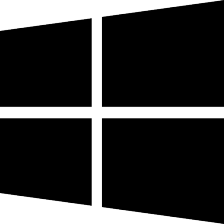














 6630
6630

 被折叠的 条评论
为什么被折叠?
被折叠的 条评论
为什么被折叠?








